Ο προσαρμογέας είναι ένας δωρεάν μετατροπέας εικόνας, ήχου και βίντεο για τα Windows 10
Η μετατροπή εικόνας, ήχου ή βίντεο έχει γίνει αρκετά εύκολη καθώς υπάρχουν πολλά διαθέσιμα εργαλεία για διαφορετικές πλατφόρμες. Εάν έχετε τέτοια αρχεία και πρέπει να τα μετατρέψετε το συντομότερο δυνατό, μπορείτε να ελέγξετε αυτόν τον δωρεάν μετατροπέα εικόνας, ήχου και βίντεο(audio, and video converter) για Windows που ονομάζεται Adapter . Αντί να επιλέξετε ένα εργαλείο επί πληρωμή για να ολοκληρώσετε την κύρια εργασία, μπορείτε να ρίξετε μια ματιά στις δυνατότητες και τις επιλογές που παρέχει αυτό το εργαλείο μετατροπέα.
Μετατροπέας(Adapter) εικόνας, ήχου και βίντεο προσαρμογέα
Ο προσαρμογέας κάνει πολλά πράγματα δωρεάν και η λίστα δυνατοτήτων εξαρτάται από τον τύπο του αρχείου πολυμέσων. Για παράδειγμα, μπορείτε να δείτε ένα συγκεκριμένο σύνολο επιλογών που είναι διαθέσιμες μόνο για εικόνα ή βίντεο. Η ίδια επιλογή ενδέχεται να μην είναι διαθέσιμη για αρχεία ήχου. Σε περίπτωση που θέλετε να μάθετε τα πάντα για τις δυνατότητες, δείτε την παρακάτω λίστα-
Εικόνα:(Image:)
- Όπως το Pixillion , υποστηρίζει όλες τις τυπικές μορφές, όπως JPEG , PNG , BMP , TIFF , GIF κ.λπ. Μπορείτε να κάνετε μετατροπή από ή προς αυτές τις μορφές.
- Αλλαγή ανάλυσης
- Ρύθμιση ποιότητας εικόνας
- Προσθέστε κλίμακα του γκρι
- Προσθέστε(Add) υδατογράφημα κειμένου ή εικόνας - είναι γνωστό ως στρώμα
- Χρησιμοποιήστε διάφορες εντολές FFmpeg
Βίντεο:(Video:)
- Υποστηρίζει σχεδόν όλες τις κοινώς χρησιμοποιούμενες μορφές.
- Μπορείτε να επιλέξετε μια μορφή ανάλογα με τη συσκευή σας, π.χ. iPhone, Xbox κ.λπ.
- Η επιλογή βίντεο(Video) σε εικόνα σάς επιτρέπει να εξάγετε καρέ από βίντεο
- Προσαρμόστε την ανάλυση και την ποιότητα
- Περικοπή βίντεο
- Προσθέστε υδατογράφημα
- Χρησιμοποιήστε εντολές FFmpeg
Ήχος:(Audio:)
- Μπορείτε να βρείτε όλες τις τυπικές μορφές
- Περικόψτε το αρχείο ήχου για να δημιουργήσετε ήχο κλήσης
- Αλλάξτε(Change) τον κωδικοποιητή, τον ρυθμό δειγματοληψίας, τον ρυθμό μετάδοσης bit και τα κανάλια
- Συγχωνεύστε δύο(Merge two) αρχεία ήχου χρησιμοποιώντας την επιλογή Layer
Υπάρχει ένα κοινό χαρακτηριστικό διαθέσιμο και για τις τρεις μορφές – μπορείτε να μετατρέψετε αρχεία μαζικά. Ανεξάρτητα από το αν έχετε δέκα αρχεία ήχου, πέντε εικόνες, μπορείτε να αλλάξετε τη μορφή ταυτόχρονα.
Διαβάστε(Read) : Οι καλύτεροι δωρεάν μετατροπείς πολυμέσων βίντεο και ήχου για υπολογιστή Windows 10(Best Free Video & Audio Media Converters for Windows 10 PC) .
Χρησιμοποιήστε τον προσαρμογέα(Use Adapter) για μετατροπή ήχου, βίντεο και εικόνας
Για να χρησιμοποιήσετε τον προσαρμογέα(Adapter) για τη μετατροπή αρχείων πολυμέσων, ακολουθήστε αυτά τα βήματα-
- Κατεβάστε και εγκαταστήστε τον προσαρμογέα
- Εισαγωγή αρχείων
- Επιλέξτε τις ρυθμίσεις που θέλετε να εφαρμόσετε στα αρχεία
- Επιλέξτε μια μορφή εξόδου
- Ξεκινήστε τη μετατροπή
Αρχικά, πρέπει να κάνετε λήψη και εγκατάσταση του προσαρμογέα(Adapter) στον υπολογιστή σας με Windows . Κατά την εγκατάσταση, θα σας ζητήσει να κατεβάσετε και να εγκαταστήσετε το FFMPEG(FFMPEG) και το VLC Media Player , ώστε κάθε δυνατότητα που περιλαμβάνεται να λειτουργεί τέλεια. Για να το κάνετε αυτό, κάντε ένα σημάδι στα αντίστοιχα πλαίσια ελέγχου και προχωρήστε.
Αφού το ανοίξετε, θα πρέπει να βρείτε ένα παράθυρο σαν αυτό-
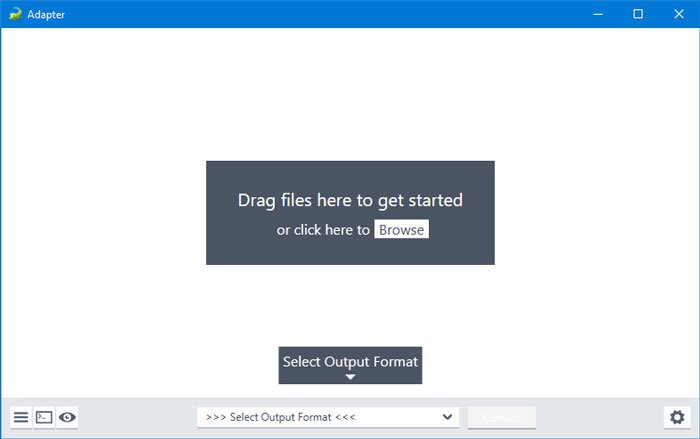
Κάντε κλικ στο εικονίδιο με το γρανάζι ρυθμίσεων(settings gear) για να αναπτύξετε όλες τις επιλογές. Τώρα, πρέπει να εισαγάγετε αρχεία σε αυτό το εργαλείο. Για αυτό, κάντε κλικ στο κουμπί Αναζήτηση(Browse ) ή μπορείτε να χρησιμοποιήσετε την τεχνική μεταφοράς και απόθεσης για να λάβετε το ίδιο. Όπως αναφέρθηκε προηγουμένως, μπορείτε επίσης να εισάγετε πολλά αρχεία ταυτόχρονα.
Μπορείτε να αλλάξετε τη λειτουργία ανάλυσης σε Προσαρμοσμένη(Custom ) για να προσθέσετε μια ανάλυση σύμφωνα με τις απαιτήσεις σας. Εκτός από αυτό, το αναπτυσσόμενο μενού Ποιότητα(Quality ) θα σας επιτρέψει να αλλάξετε την ποιότητα του αρχείου πολυμέσων σας. Για να προσθέσετε ένα υδατογράφημα, πρέπει να προσθέσετε ένα στρώμα. Για αυτό, κάντε κλικ στο κουμπί Προσθήκη νέου επιπέδου(Add New Layer ) > επιλέξτε τον τύπο του επιπέδου και εισαγάγετε το κείμενο ή την εικόνα, αντίστοιχα.
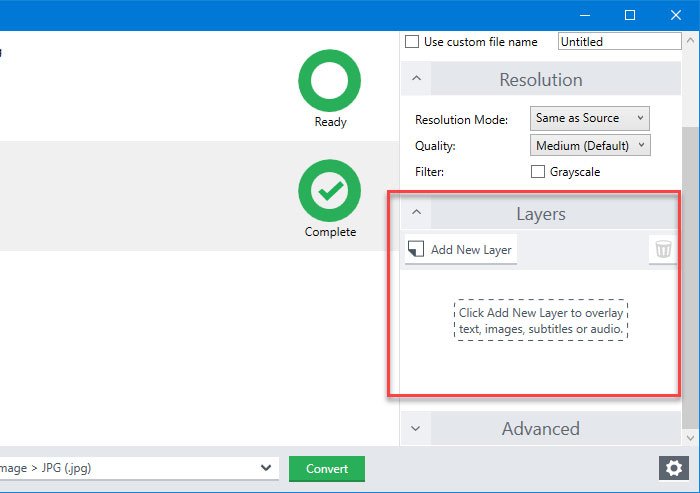
Μπορείτε επίσης να κάνετε προεπισκόπηση της εξόδου κάνοντας κλικ στο μικρό κουμπί "μάτι" που είναι ορατό στην κάτω αριστερή γωνία. Εάν είστε ικανοποιημένοι, μπορείτε να επιλέξετε τη μορφή εξόδου και να κάνετε κλικ στο κουμπί Μετατροπή(Convert ) .
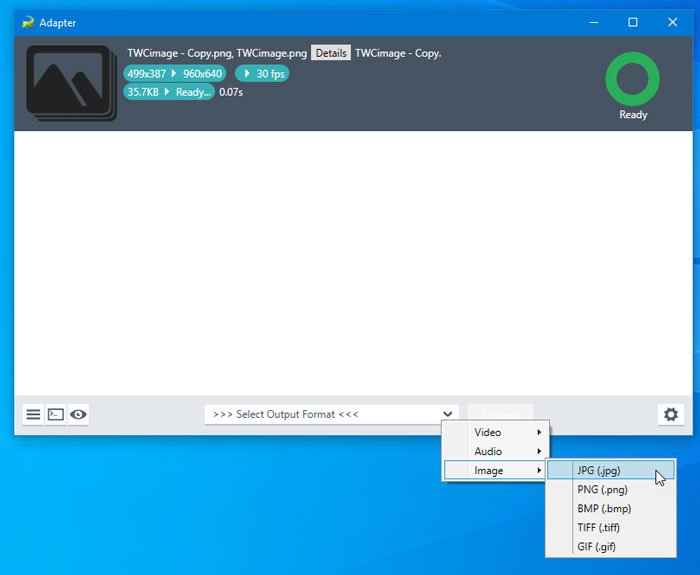
Εάν εισάγετε ένα βίντεο, μπορείτε να βρείτε μια νέα επιλογή που ονομάζεται Περικοπή(Trim) , η οποία θα σας επιτρέψει να δημιουργήσετε έναν ήχο κλήσης για το κινητό σας, συντομεύοντάς το. Μπορείτε να επεκτείνετε το μενού Περικοπή(Trim) στη δεξιά πλευρά και να χρησιμοποιήσετε το ποντίκι σας για να επιλέξετε τη διάρκεια του βίντεο.
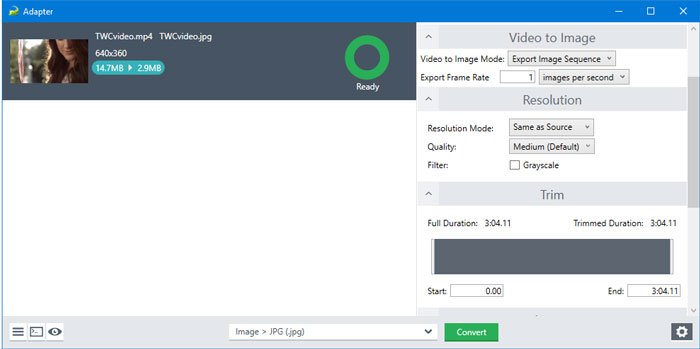
Μπορείτε επίσης να δείτε το χρονοδιάγραμμα καθώς χρησιμοποιείτε το ποντίκι σας στο αρχείο.
Υπάρχει μια ακόμη επιλογή που ονομάζεται Βίντεο σε εικόνα(Video to Image) . Μερικές φορές, μπορεί να θέλετε να τραβήξετε ένα συγκεκριμένο καρέ από ένα βίντεο. Σε μια τέτοια στιγμή, μπορείτε να χρησιμοποιήσετε αυτήν τη λειτουργία.
Ανεξάρτητα από την επιλογή που θα επιλέξετε, μπορείτε να βρείτε όλα τα αρχεία εξόδου στον ίδιο φάκελο με την πηγή. Μπορείτε να το αλλάξετε με μη αυτόματο τρόπο από το μενού Κατάλογος .(Directory )
Αυτό είναι! Εάν σας αρέσουν οι δυνατότητες του Adapter , μπορείτε να τον κατεβάσετε από την επίσημη σελίδα λήψης(official download page) . Είναι συμβατό με Windows 10/8/7 .
Σχετικά: (Related:) Το καλύτερο δωρεάν λογισμικό μετατροπής μορφών ήχου για Windows 10.(Best free Audio Format Converter software for Windows 10.)
Related posts
Icecream Media Converter για υπολογιστή Windows 10
Παρακολουθήστε ψηφιακή τηλεόραση και ακούστε ραδιόφωνο στα Windows 10 με το ProgDVB
Το Ashampoo WinOptimizer είναι ένα δωρεάν λογισμικό για τη βελτιστοποίηση των Windows 10
Το καλύτερο δωρεάν λογισμικό Barcode Scanner για Windows 10
Μετατροπή EPUB σε MOBI - Δωρεάν εργαλεία μετατροπέα για Windows 10
Zoom Investment Portfolio Manager για Windows 10
Το RandPass Lite είναι μια δωρεάν μαζική δημιουργία τυχαίων κωδικών πρόσβασης για τα Windows 10
Tomboy, μια απλή αλλά πλούσια σε δυνατότητες εναλλακτική λύση Σημειωματάριο για Windows 10
Το ClickChart είναι ένα δωρεάν λογισμικό Diagram & Flowchart για Windows 10
Πώς να μετατρέψετε κείμενο σε ομιλία στα Windows 10
Εναλλακτικά εργαλεία αναζήτησης των Windows για Windows 10
Μετακινήστε τα εγκατεστημένα προγράμματα χρησιμοποιώντας το Application Mover στα Windows 10
Το καλύτερο δωρεάν λογισμικό απομακρυσμένης επιφάνειας εργασίας για Windows 10
Πώς να ανοίξετε αρχεία CUE & BIN στα Windows 10 χρησιμοποιώντας το PowerISO
Το InDeep Notes είναι μια δωρεάν και φορητή εφαρμογή λήψης σημειώσεων για Windows 10
Το Start Everywhere είναι μια εναλλακτική του μενού "Έναρξη" για τα Windows 10
Win Update Stop: Απενεργοποιήστε τις ενημερώσεις των Windows στα Windows 10
Το WinXCorners προσθέτει Hot Corners σε στυλ Mac στα Windows 10
Geek Uninstaller – Ένα φορητό all-in-one Uninstaller για Windows 10
Δημιουργήστε απλές σημειώσεις με το PeperNote για Windows 10
